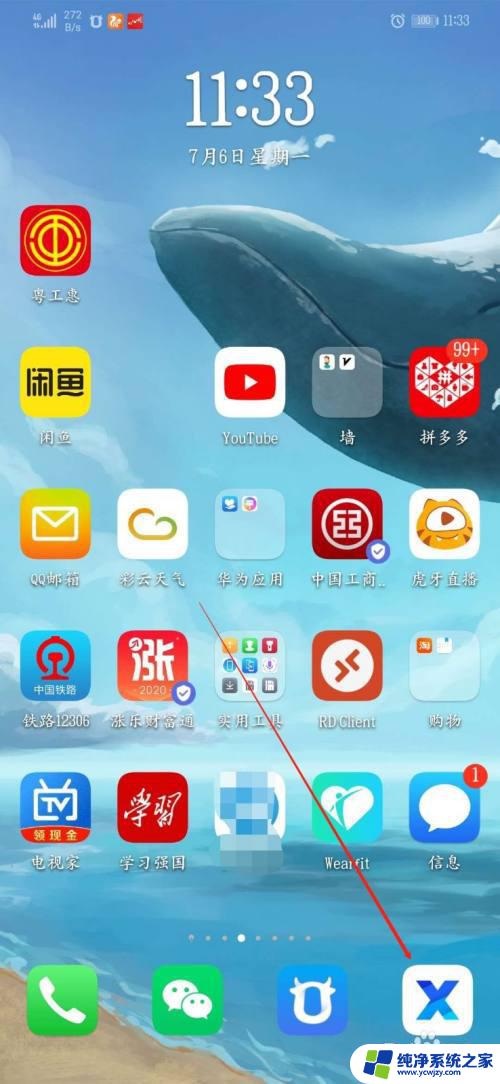电脑界面怎么退出全屏 电脑全屏模式怎么取消
更新时间:2023-12-10 14:47:17作者:jiang
现代社会中,电脑已成为我们生活中不可或缺的工具之一,在使用电脑的过程中,有时候我们会不小心将电脑界面切换到全屏模式,而不知道如何退出。电脑界面怎么退出全屏呢?实际上取消全屏模式非常简单,只需要按下特定的快捷键或在界面上点击几下鼠标即可。在本文中我们将详细介绍如何退出电脑界面的全屏模式,让您轻松应对这一问题。
具体步骤:
1.首先如果是看视频时候先关闭全屏,直接按Esc。

2.然后同时按住win+d键也可以快速返回电脑桌面。

3.接下来也可以同时Alt+Tab键进行界面的切换。

4.然后同时按住Alt+F4可以关掉浏览器以及全屏。

5.然后还可以在使用浏览器时想关闭全屏可以按F11键。

6.接下来如果在玩游戏时想退出全屏可以按Ctrl+Esc退出。

7.最后如果在玩游戏时想退出全屏可以按Ctrl+Alt+Delete退出游戏界面。

以上就是电脑界面如何退出全屏的全部内容,如果你遇到这种情况,可以按照以上步骤来解决,非常简单快速。